raid10创建使用
1、搭建raid10 就是raid1加上raid0。准备四块硬盘,在虚拟机中用于创建四块虚拟硬盘
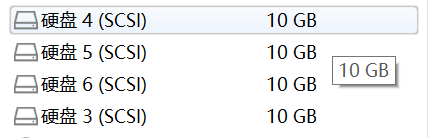
2、检查磁盘信息

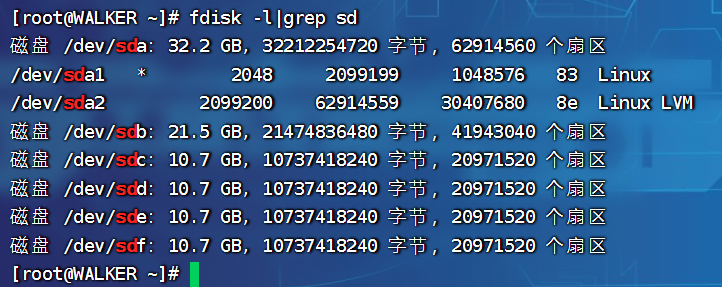
3、学习mdadm,用于监设,管理和监控raid技术命令
[root@WALKER ~]# mdadm -Cv /dev/md0 -a yes -n 4 -l 10 /dev/sdb /dev/sdc /dev/sdd /dev/sde
mdadm: layout defaults to n2
mdadm: layout defaults to n2
mdadm: chunk size defaults to 512K
mdadm: /dev/sdb appears to contain an ext2fs file system
size=20971520K mtime=Thu Jan 1 08:00:00 1970
mdadm: partition table exists on /dev/sdb
mdadm: partition table exists on /dev/sdb but will be lost or
meaningless after creating array
mdadm: size set to 10468352K
mdadm: largest drive (/dev/sdb) exceeds size (10468352K) by more than 1%
Continue creating array? yes
mdadm: Defaulting to version 1.2 metadata
mdadm: array /dev/md0 started.
命令详解:
mdadm -Cv /dev/md0 -a yes -n 4 -l 10 /dev/sdb /dev/sdc /dev/sdd /dev/sde
-C:表示创建RAID阵列
-v:显示创建过程
/dev/md0:表示raid阵列名字
-a yes:自动创建阵列设备文件
-n 4:表示用四块硬盘创建阵列
-l 10:指定raid的级别
最后跟上四块硬盘的名字
4、针对磁盘阵列设备,进行文件系统格式化,将/dev/md0格式化为xfs文件系统
[root@WALKER ~]# mkfs.xfs /dev/md0
meta-data=/dev/md0 isize=512 agcount=16, agsize=327040 blks
= sectsz=512 attr=2, projid32bit=1
= crc=1 finobt=0, sparse=0
data = bsize=4096 blocks=5232640, imaxpct=25
= sunit=128 swidth=256 blks
naming =version 2 bsize=4096 ascii-ci=0 ftype=1
log =internal log bsize=4096 blocks=2560, version=2
= sectsz=512 sunit=8 blks, lazy-count=1
realtime =none extsz=4096 blocks=0, rtextents=0
[root@WALKER ~]#
5、针对分区进行文件夹挂载,使用磁盘分区
新建一个文件夹,用于和阵列分区进行挂载
[root@WALKER ~]# mkdir /mdadm
[root@WALKER ~]#
6、使用mount命令进行挂载
[root@WALKER ~]# mount /dev/md0 /mdadm/
[root@WALKER ~]#
7、检查挂载情况
[root@WALKER ~]# mount -l |grep md0
/dev/md0 on /mdadm type xfs (rw,relatime,seclabel,attr2,inode64,sunit=1024,swidth=2048,noquota)
[root@WALKER ~]#
8、还可以使用df命令查看挂载空间情况
[root@WALKER ~]# df -hT
文件系统 类型 容量 已用 可用 已用% 挂载点
/dev/md0 xfs 20G 33M 20G 1% /mdadm
[root@WALKER ~]#
9、检查raid10的详细信息
[root@WALKER ~]# mdadm -D /dev/md0
/dev/md0:
Version : 1.2
Creation Time : Sun May 22 10:58:44 2022
Raid Level : raid10
Array Size : 20936704 (19.97 GiB 21.44 GB)
Used Dev Size : 10468352 (9.98 GiB 10.72 GB)
Raid Devices : 4
Total Devices : 4
Persistence : Superblock is persistent
Update Time : Sun May 22 11:11:27 2022
State : clean
Active Devices : 4
Working Devices : 4
Failed Devices : 0
Spare Devices : 0
Layout : near=2
Chunk Size : 512K
Consistency Policy : resync
Name : WALKER:0 (local to host WALKER)
UUID : ad8c4653:8db8584c:b8b003a9:a00c5565
Events : 17
Number Major Minor RaidDevice State
0 8 16 0 active sync set-A /dev/sdb
1 8 32 1 active sync set-B /dev/sdc
2 8 48 2 active sync set-A /dev/sdd
3 8 64 3 active sync set-B /dev/sde
[root@WALKER ~]#
10、可以向磁盘阵列中写入数据,检查使用空间
[root@WALKER mdadm]# echo {1..12000000} >> test.txt
[root@WALKER mdadm]# df -hT
文件系统 类型 容量 已用 可用 已用% 挂载点
/dev/md0 xfs 20G 132M 20G 1% /mdadm
[root@WALKER mdadm]# cp test.txt test1.txt
[root@WALKER mdadm]# cp test.txt test2.txt
[root@WALKER mdadm]# cp test.txt test3.txt
[root@WALKER mdadm]# ls
test1.txt test2.txt test3.txt test.txt
[root@WALKER mdadm]#
11、取消挂载,查看文件夹情况
[root@WALKER /]# umount /dev/md0
[root@WALKER /]# ls /mdadm/
[root@WALKER /]#
取消挂载之后,无法使用磁盘阵列分区的空间,还得重新挂载!
12、把磁盘阵列的分区设备加入到开机挂载文件中,每次重启后,自动挂载使用了!
[root@WALKER /]# vim /etc/fstab

[root@WALKER /]# tail -1 /etc/fstab
/dev/md0 /mdadm xfs defaults 0 0
[root@WALKER /]#





【推荐】国内首个AI IDE,深度理解中文开发场景,立即下载体验Trae
【推荐】编程新体验,更懂你的AI,立即体验豆包MarsCode编程助手
【推荐】抖音旗下AI助手豆包,你的智能百科全书,全免费不限次数
【推荐】轻量又高性能的 SSH 工具 IShell:AI 加持,快人一步
· 震惊!C++程序真的从main开始吗?99%的程序员都答错了
· 【硬核科普】Trae如何「偷看」你的代码?零基础破解AI编程运行原理
· 单元测试从入门到精通
· 上周热点回顾(3.3-3.9)
· winform 绘制太阳,地球,月球 运作规律